| |
| 6 cartes mères Z87 d'entrée de gamme Asrock, Asus, Gigabyte et MSI comparées Cartes Mères Publié le Vendredi 30 Août 2013 par Guillaume Louel URL: /articles/903-1/6-cartes-meres-z87-entree-gamme-asrock-asus-gigabyte-msi-comparees.html Page 1 - Introduction Après nous être intéressés aux modèles de cartes mères Z87 milieu de gamme des différents constructeurs le mois dernier, nous faisons le tour aujourd'hui de l'offre Z87 d'entrée de gamme au format ATX. Sur ce segment assez concurrentiel, on retrouve des similarités avec le reste des gammes, mais aussi des différences assez marquées. On pense en premier lieu aux phases d'alimentations, moins nombreuses et réalisées parfois avec des composants moins onéreux, mais c'est loin d'être la seule différence. Le choix et la qualité des composants additionnels comme les contrôleurs réseau et son sont un autre point différentiateur, et l'on retrouve d'autres types d'économies sur les capacités du chipset qui seront exploitées. Du côté des ports, si cela peut se ressentir sur le choix des sorties vidéos présents sur la carte, cela se note aussi en interne. Les cartes d'entrée de gamme ont pour point commun de n'avoir qu'un seul port PCI Express relié directement au processeur. Intel Z87 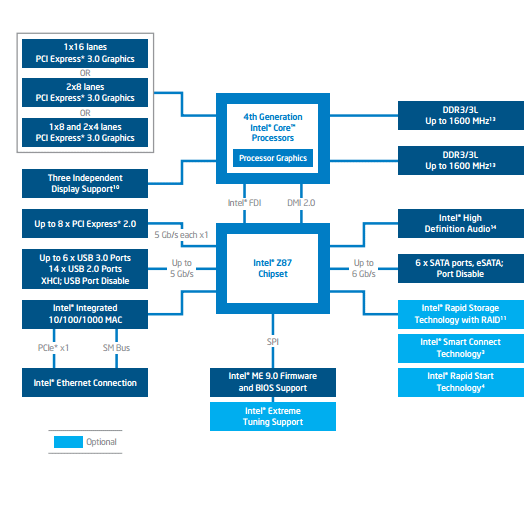 Le Z87 continue la tradition des chipsets d'Intel avec pour première différence celle de sa finesse de gravure. Là ou Intel utilisait son process 65nm pour les générations précédentes, la génération 8 passe au 32nm. Cela entraine une petite baisse de consommation qui sera surtout intéressante sur les plateformes mobiles. Côté stockage, le mélange de deux ports SATA 6 Gb/s et de quatre ports 3 Gb/s est terminé : on a enfin droit à six ports 6 Gb/s. Le nombre de ports USB 3.0 gérés par le chipset passe également de quatre à six. Attention il y'a toutefois une subtilité, c'est ce que Intel nomme I/O Port Flexibility : 2 ports SATA 6 Gb /s et 2 ports USB 3.0 partagent des ressources avec des lignes PCI-Express. Intel précise que le nombre total de PCIe, SATA 6 Gb/s et USB 3.0 peut atteindre 18, soit 6+6+6, ce qui signifie que seules 2 lignes PCI-Express ne sont plus fonctionnelles si on utilise l'intégralité des ports additionnels. 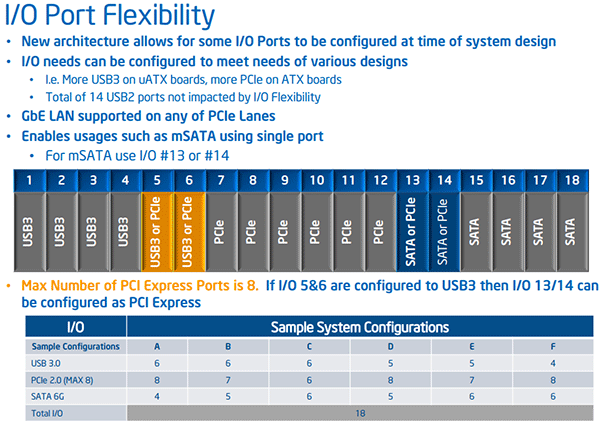 Dans le cadre des cartes mères d'entrée de gamme, cette limitation n'est pas vraiment un problème : les contrôleurs additionnels sont à leur strict minimum ! Régulateur de tension intégré Du point de vue des cartes mères, les changements du southbridge sont loin d'être les principaux. En effet l'arrivée du nouveau socket n'est pas totalement gratuite : Intel propose avec ses processeurs Haswell une simplification drastique du système d'alimentation. Là ou six tensions différentes étaient fournies auparavant par la carte mère, désormais il n'y en a plus qu'une, le VCCIN, de 1.8V qui est délivrée. 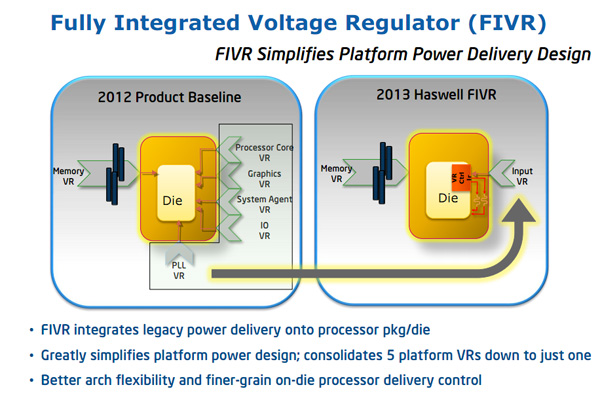 Cela ne veut pas dire que l'intégralité de la puce fonctionne à cette tension, Haswell intègre un régulateur de tension qui va transformer cette tension de base en différentes tensions pour les différents plans d'alimentation de la puce. La partie northbridge dispose d'un plan de tension séparé de la mémoire cache par exemple, tout comme les cores. Bien entendu, il est toujours possible de modifier ces tensions via le BIOS de la carte mère, même si du coup ce ne sont plus ces dernières qui appliquent directement les réglages (parfois, quelque peu "à leur façon" selon les constructeurs), mais le processeur qui reçoit ces commandes de la carte mère. Cela permet en théorie de simplifier les procédures d'overclocking et d'obtenir une expérience d'overclocking un peu plus homogène d'un modèle à l'autre, et aussi d'une marque à l'autre. Nous verrons en pratique que c'est effectivement le cas. Au-delà de l'expérience de l'utilisateur, cela implique des changements de design au niveau des cartes mères qui n'ont plus à proposer des phases séparées en fonction des tensions. Désormais, toutes les phases que l'on voit autour d'un processeur alimentent la seule tension VCCIN. De quoi clarifier les caractéristiques sur le nombre de phases des cartes, souvent mélangées de manière différentes par les constructeurs ! Ces derniers peuvent cependant se différencier, toujours, sur la qualité des dites phases, un sujet que nous avions abordés en profondeur dans un article précédent, nous vous renvoyons vers cette page et cette page pour une explication du fonctionnement, leur multiplication et les différents types utilisés. Overclocking automatique Vous vous souvenez peut être que lors de nos derniers tests, nous avions pointé du doigt une pratique peu honorable d'Asus qui tenait à overclocker automatiquement les processeurs K. En pratique, il s'agit d'un overclocking "subtil" qui ramène tous les coefficients Turbo (1/2/3/4 cœurs actifs) sur le ratio d'un cœur actif. En clair, en pleine charge sur quatre cœurs avec un Core i7 4770K, on se retrouve avec un processeur à 3.9 GHz au lieu de 3.7 par exemple. Nous pensons qu'activer une telle option, et overclocker un processeur sans prévenir l'utilisateur n'est pas le rôle d'une carte mère et tient plus de la volonté des services marketing des constructeurs d'arriver à se différencier, y compris et surtout dans les benchmarks que l'on peut voir dans certains articles. La réalité, qui dérange bien entendu les constructeurs, c'est que la carte mère n'a strictement aucun rôle dans les performances en usage normal. 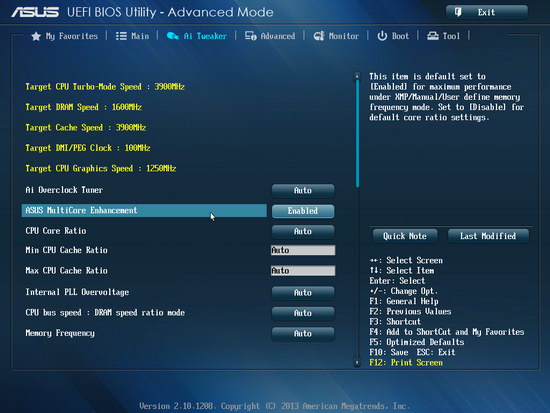 Evidemment, le problème quand un constructeur lance une telle option - Asus l'a lancé sous le nom Asus MultiCore Enhancement - c'est qu'au bout d'un moment la concurrence finit par les imiter, criant bien fort que tout ca n'est pas leur faute mais celle du concurrent qui a commencé. Résultat, si Asus était seul à proposer cette option sur Z77, sur Z87 toutes les cartes mères ont un réglage équivalent qui permet cet overclocking, à ceci près qu'il n'est pas toujours actif, ou, plus sournoisement, pas forcément dans toutes les situations. Nous reviendrons sur les subtilités de ce fonctionnement dans la description de chacun des BIOS. Cependant, même pour les constructeurs qui laissent ces options inactives par défaut dans les BIOS public, nous ne devons pas être naïfs. Certains constructeurs fournissent des BIOS "différents" à la presse ou ces options peuvent être activées automatiquement par défaut. Le but étant bien entendu de figurer au mieux dans les articles de presse, jouant sur le fait que tous les testeurs ne sont pas forcément au courant de la pratique, ou ne la désapprouvent pas. Bien évidemment, nous avons désactivé quand nécessaire ces options dans les tests que vous verrez sur les pages suivantes et ne pouvons que regretter cette guerre, inutile et passéiste, que nous imposent des constructeurs dépassés par l'évolution du marché du PC ! Six modèles Une fois n'est pas coutume, nous avons testés six modèles différents dans ce comparatif d'entrée de gamme. En effet, MSI et Gigabyte proposent deux modèles ATX d'entrée de gamme à prix plancher, nous avons donc voulu voir leurs différences, et comment ces modèles se positionnent au milieu des autres. La liste des cartes testées : - Asrock Z87 Pro3 - Asus Z87-K - Gigabyte GA-Z87P-D3 - Gigabyte GA-Z87-HD3 - MSI Z87-G41 PC Mate - MSI Z87-G43 Regardons en détail à quoi ressemblent ces cartes ! Page 2 - ASRock Z87 Pro3 en test ASRock Z87 Pro3 Toutes les gammes de cartes mères des constructeurs jouent la carte de l'inflation. Chez ASRock on atteint les 14 modèles de Z87 !  Cliquez pour agrandir L'entrée de gamme en ATX est représentée par la Pro3 chez Asrock. Il s'agit d'une carte mère au format court, à savoir qu'elle ne remplit pas la largeur totale de la norme ATX qui est de 24.5 cm. Cette Pro3 est même très courte à seulement 19 cm !  Au-delà de l'aspect compact de la carte, la Pro3 d'Asrock ne se fixera que par ses six trous. La carte est cependant tellement étroite que cela n'est pas forcément un problème dans le sens ou la partie qui se situe en dehors des trous de fixation est relativement courte.  Pour arriver à atteindre cette compacité, Asrock place son système d'alimentation en haut de la carte, là où traditionnellement celui-ci ce situe entre les ports externes et le socket. Cela permet de gagner de la place sans que, théoriquement, cela ne gène le montage des radiateurs. Pour les modèles plus imposants, nous vous conseillons tout de même de vérifier au cas par cas. Notre Noctua C12P SE14 n'a pas posé de problèmes à titre indicatif. Deux points intéressants à noter du côté des circuits d'alimentation. D'abord, et contrairement à l'Extreme3, on retrouve ici des transistors Low Rds(on), ce qui est plutôt une bonne surprise. Notez ensuite qu'ils sont au nombre de trois par phase.  Pour le PCI-Express, on retrouve un port x16 connecté directement au processeur. Il est accompagné de trois ports x1 qui sont eux connectés au chipset. Deux ports PCI complètent le tout, gérés par un désormais classique pont Asmedia ASM1083. Malgré l'aspect entré de gamme, Asrock ne lésine pas sur les contrôleurs puisque l'on retrouve un Gigabit Ethernet Intel, le I217V que nous vous avions présenté lors de notre dernier comparatif. Il s'agit d'un PHY qui se connecte au contrôleur intégré dans le chipset via des pins PCI Express. Pour le son, tout comme pour l'Extreme3, c'est un ALC892 de Realtek qui officie. Façade L'arrière de la carte d'Asrock est relativement classique. Le port PS/2 est accompagné de deux ports USB 2.0. Quatre ports USB 3.0, en bleu, sont présents. Ils sont tous connectés au chipset.  Côté vidéo, on retrouve VGA, HDMI et DVI-D tandis que pour le son on retrouvera six jacks assignables. Par rapport aux modèles plus haut de gamme on notera l'absence d'une sortie audio numérique S/PDIF. Headers, particularités On retrouve en bas de la carte une série de headers qui permettront d'ajouter via des équerres (non fournies) quatre ports USB 2.0, un port série ainsi qu'un port infrarouge. Un header pour la sortie S/PDIF est également présent.  Notez que l'on retrouvera un peu plus haut, sous le connecteur ATX, un header pour les deux derniers ports USB 3.0 proposés par le chipset. Bundle Côté bundle on est dans le classique avec deux manuels, le plus gros baptisé Quick Installation Guide parle uniquement de l'aspect matériel, sur moins de trente pages par langue. Il va à l'essentiel et présente tout de même tous les headers présents sur la carte. Un second manuel en anglais décrit le fonctionnement du BIOS et de l'utilitaire Windows A-Tuning.  On retrouve en sus un petit fascicule décrivant la configuration du réveil réseau à distance ainsi que deux câbles Serial ATA et la traditionnelle place de protection de la façade, en métal. Page 3 - ASUS Z87-K en test Asus Z87-K Asus obtient sans conteste la palme de la gamme Z87 la plus large avec 18 modèles… Asus propose en parallèle de la gamme classique deux séries spéciales, les Maximus visant les joueurs plutôt fortunés et les TUF.  Cliquez pour agrandir Nous avons testé la Z87-K, modèle ATX d'entrée de gamme du constructeur. Il s'agit d'une carte ATX courte, même si un peu moins que la fort courte Asrock. On est ici à 20.8cm de large.  Conséquence commune des cartes courtes, on ne retrouve que six trous de fixation, ceux de droite se situant environ au milieu des barrettes mémoires. Il faudra faire attention en fixant l'ATX 24 broches de maintenir la carte.  Le système d'alimentation est là aussi constitué de quatre phases, avec deux transistors Low Rds(on) par phase accompagnés de bobines ferrites.  Pour le PCI-Express, on retrouve en haut en jaune le port principal connecté au processeur en mode x16. La carte propose en sus un deuxième port PCI Express x16 physique, noir, ce dernier est en réalité connecté en x4 au chipset. On retrouve pour compléter deux ports PCI Express x1 connectés au chipset, et trois ports PCI reliés via un pont Asmedia ASM1083. En ce qui concerne les contrôleurs, Realtek remporte les deux avec côté réseau le 8111GR qui était apparu dans notre dernier comparatif, et côté audio un plus classique, et très entrée de gamme ALC887. Façade La façade arrière diffère assez fortement de ce que l'on à l'habitude de voir. On notera le petit côté rétro apporté par les deux ports PS/2, tandis que pour l'USB, quatre ports 2.0 complètent les deux ports USB 3.0. Ces derniers sont relativement proches les uns des autres, mais éloignés du DVI-D.  Question vidéo justement, on retrouve trois sorties : VGA, DVI-D et HDMI. C'est côté son que l'on retrouve l'autre différence avec seulement trois jacks assignables. Là encore, pas de S/PDIF présent. Headers, particularités On notera quelques petites particularités au niveau du design, comme le fait que les ports Serial ATA soient scindés en deux. En pratique on peut comprendre ce choix en regardant les trous de fixation : les deux ports additionnels se seraient retrouvés au niveau de la vis de fixation.  Côté headers, on retrouve de quoi brancher 6 ports USB 2.0 additionnels, et (seulement) deux ports USB 3.0 (pour un total de 4 sur la carte). Un header pour l'ajout d'un port série est également présent, à gauche de la pile au milieu de la carte. Bundle Le bundle est restreint mais l'on retrouve tout de même un manuel qui, à part sa pagination non conventionnelle, reste de bonne facture. Il est en anglais, et un dépliant d'installation rapide, multilingue, est fourni.  Pour le reste, on se contentera de deux câbles Serial ATA et de la plaque métallique pour couvrir la façade. Les petits accessoires d'Asus qui facilitent le montage dans le boitier en reportant les broches de la carte mère (pour les interrupteurs et le haut parleur) ne sont pas livrés sur ce modèle. Page 4 - Gigabyte GA-Z87P-D3 en test Gigabyte GA-Z87P-D3 Avec "seulement" 15 cartes mères dans sa gamme Z87, Gigabyte n'est pour une fois pas la marque qui propose le plus de modèles. La gamme est découpée en trois séries : Classiques, Gaming et Overclocking.  Cliquez pour agrandir Le constructeur propose deux modèles d'entrée de gamme, d'un côté la GA-Z87P-D3, très basique, et de l'autre la GA-787-HD3, plus comparable aux autres modèles d'entrée de gamme que nous avons testés. Nous avons donc afin d'être complets testés ces deux modèles. La Gigabyte GA-Z87P-D3 représente donc l'offre la plus basique de Gigabyte. Il s'agit comme quasi toutes les autres cartes de ce comparatif d'une ATX "courte" de 22.2 cm de large.  Cette largeur supplémentaire est à la fois un avantage et un inconvénient. La carte est moins tassée, mais les vis de fixations se retrouvent au niveau du premier slot mémoire. On note cependant un trou de fixation supplémentaire, il ne s'agit pas d'un trou classique même si l'on le retrouve dans nombre de boitiers.  Le système d'alimentation est de type quatre phases, avec trois transistors Low Rds(on) par phase. Le montage est assez aéré.  Côté PCI-Express, le slot principal est comme d'habitude connecté en x16 au processeur. On retrouve tout en bas un autre slot x16 qui est connecté en x4 au chipset. Quatre ports PCI traditionnels complètent la carte, ils sont animés par un pont ITE IT8892E. Pour le réseau, on retrouve un Realtek 8111G tandis que côté son, c'est un basique ALC887 qui officie. Façade La façade est également assez rétro sur ce modèle puisque l'on retrouve à gauche deux ports PS/2, ainsi… qu'un port série ! Côté USB, deux ports 2.0 et quatre ports 3.0 sont présents.  Côté vidéo Gigabyte va à l'essentiel sur ce modèle : un seul connecteur de type HDMI ! C'est maigre ! Pour le son, on retrouvera trois jacks assignables. Headers, particularités Côté headers, on trouve de quoi ajouter deux ports USB 3.0, six ports USB 2.0 mais aussi des choses moins classiques comme S/PDIF, port série (au cas où le premier ne serait pas suffisant !) et parallèle.  On notera enfin la présence de deux BIOS sur la carte mère, toujours une bonne idée et il est toujours bon d'avoir la possibilité y compris sur l'entrée de gamme. Bundle Le bundle est assez maigre, même si l'on met un bon point sur la documentation. Gigabyte continue à fournir un excellent manuel qui conviendra aussi bien aux novices qu'aux utilisateurs avancés. Un guide de démarrage rapide ainsi qu'un petit feuillet d'instructions de montage et de dépannage sont présents. 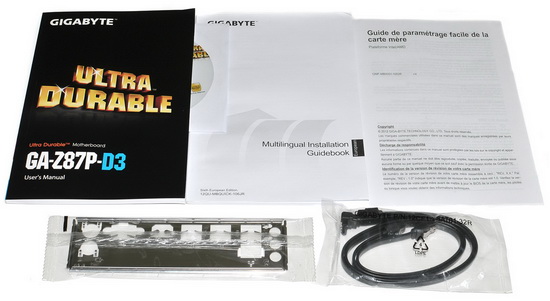 Pour le reste, deux nappes Serial ATA et la plaque façade métal complètent le bundle. Page 5 - Gigabyte GA-Z87-HD3 en test Gigabyte GA-Z87-HD3 La Gigabyte GA-Z87-HD3 est l'autre modèle de Gigabyte que nous avons testé. Il s'agit toujours d'un format court, mais un peu moins que les autres à 22.5 cm de large.  Le fait d'être un peu plus large est à la fois un avantage et un inconvénient. Certes, la carte est moins tassée, mais les vis de fixations se retrouvent au niveau du premier slot mémoire. Pour le montage, ce n'est pas idéal. On note cependant un trou de fixation supplémentaire, il ne s'agit pas d'un trou classique même si l'on le retrouve dans nombre de boitiers.  Le système d'alimentation est de type quatre phases, avec trois transistors Low Rds(on) par phase. Le montage est assez aéré.  Côté PCI-Express, le slot principal est comme d'habitude connecté en x16 au processeur. On retrouve trois autres ports connectés au chipset, un x16 physique et deux ports x1. Le x16 est en réalité connecté en x4, et partage en prime la bande passante avec les deux ports x1 (soit x4/-/- ou x1/x1/x1). Deux ports PCI sont enfin présents, ils sont connectés via un pont ITE IT8892E. Realtek fournit à la fois son et réseau, côté son on retrouve l'un peu plus haut de gamme ALC892 tandis que le réseau est mû par un 8111GR. Façade La façade est assez classique avec tout à gauche un port PS/2 accompagné de deux USB 2.0. Quatre USB 3.0 sont également présents, et bien espacés.  Pour la vidéo, trois sorties sont présentes, VGA, DVI-D et HDMI. Côté son, six jacks assignables sont présents, mais toujours pas de S/PDIF ! Headers, particularités Côté headers, la carte est riche avec de quoi ajouter deux ports USB 3.0, six ports USB 2.0 mais aussi des choses moins classiques comme S/PDIF, port série et (!) parallèle.  On notera enfin la présence de deux BIOS sur la carte mère, toujours une bonne idée. Bundle Le bundle parait, en comparaison, riche sur cette carte. Côté documentation, Gigabyte continue à fournir un excellent manuel qui conviendra aussi bien aux novices qu'aux utilisateurs avancés. Un guide de démarrage rapide ainsi qu'un petit feuillet d'instructions de montage et de dépannage sont présents.  On retrouve également quatre nappes Serial ATA ainsi que la plaque en métal de la façade. Elle n'est pas rembourrée, contrairement aux modèles plus haut de gamme. Page 6 - MSI Z87-G41 PC Mate en test MSI Z87-G41 PC Mate La gamme de MSI est la plus compacte avec "seulement" neuf modèles de cartes Z87.  Cliquez pour agrandir L'entrée de gamme est représentée chez MSI par deux modèles, la Z87-G41 PC Mate et la Z87-G43. Nous avons testés ces deux modèles. La Z87-G41 PC Mate, outre son nom "original" représente l'offre prix plancher de MSI. Il s'agit d'une carte ATX courte de 22 cm de large.  On retrouve le même problème que l'on évoquait à propos de la Gigabyte Z87-HD3 dont la taille est relativement similaire : les trous de fixation se retrouvent assez loin du bord externe de la carte qui "flottera".  Le système d'alimentation apparait comme un 6 phases au premier coup d'œil sur la carte mère, en fait il s'agit plus exactement d'un contrôleur PWM ne gérant que 3 phases. Chaque signal est coupé en deux afin de disposer de 6 phases "virtuelles". La charge par phase virtuelle est ainsi abaissée, comme sur un vrai étage d'alimentation 6 phases, mais par contre le lissage du courant sera identique à 3 phrases réelles. Les transistors sont de type Low Rds(on) avec un design qui se retrouve splitté en deux, deux phases sur le côté et une en haut.  Pour le PCI-Express, seul le slot principal est connecté en x16 au processeur. On retrouve un second port x16 physique connecté en réalité en x4 au chipset. Deux ports x1 sont également présents, bien entendus reliés eux aussi au chipset. Un port ASMedia permet d'animer les deux slots PCI que l'on retrouve en bas de la carte. Pas de surprise côté son et réseau avec les classiques du genre : ALC887 et Realtek 8111G respectivement pour le son et le réseau. . Façade On retrouve tout à gauche deux ports PS/2. Ils sont accompagnés de quatre ports USB 2.0 réparties de chaque côté de la façade, et de deux ports USB 3.0.  Côté vidéo, MSI ne tombe pas dans l'excès de Gigabyte sur son modèle D3 puisque l'on retrouve trois sorties : HDMI, VGA et DVI-D. Pour le son, ALC887 oblige, on se contentera de trois jacks assignables. Headers, particularités En ce qui concerne les headers, on retrouve des choses originales comme le port série et parallèle, mais aussi un port TPM.  On note pour les choses plus classiques de quoi ajouter deux ports USB 3.0, et quatre ports USB 2.0. Bundle Le bundle est très classique avec un manuel correct mais qui ne rentre pas forcément dans les détails d'implémentation. MSI pourrait mieux documenter un certain nombre de petites finesses techniques qui sont éludées. Un dépliant d'installation multilingue est présent.  Deux nappes serial ATA et une équerre pour façade en métal complètent ce bundle restreint. Page 7 - MSI Z87-G43 en test MSI Z87-G43 La Z87-G43 est le second modèle de MSI que nous testons. Il s'agit d'une carte un tout petit peu plus haut de gamme, ce que l'on verra dans certains composants. Elle perd le qualificatif de PC Mate, ce que l'on ne sait pas trop comment interpréter !  La taille de la carte est un autre point différentiateur puisqu'il s'agit du seul modèle qui remplisse la pleine taille ATX en largeur !  A l'image de ce que l'on a vu sur la G41, le système d'alimentation apparait comme un 6 phases ici également. Il s'agit plus exactement d'un contrôleur PWM ne gérant que 3 phases qui se retrouvent doublées. Chaque signal est coupé en deux afin de disposer de 6 phases "virtuelles". La charge par phase virtuelle est ainsi abaissée, comme sur un vrai étage d'alimentation 6 phases, mais par contre le lissage du courant sera identique à 3 phrases réelles. Les transistors sont toujours de type Low Rds(on) et l'on retrouve cette fois ci des bobines super ferrite. Le design est splitté en deux, sur le côté et sur le haut de la carte.  La configuration des ports d'extension est quasi similaire à ce que l'on retrouve sur la G41, un PCI-Express x16 connecté au processeur, et un second connecté en x4 au chipset, accompagné de deux ports PCIE x1. Seule différence le nombre de ports PCI est de trois. Côté son, on retrouve l'un peu meilleur ALC892 tandis que le réseau est animé par un Realtek 8111E. Façade La façade est très remplie du côté des ports puisqu'en sus d'un port PS/2, on retrouve six ports USB 2.0 et deux ports USB 3.0.  Pour la vidéo, HDMI, VGA et DVI-D sont de la partie tandis que l'on retrouvera six jacks assignables pour l'audio. Headers, particularités Par rapport à la G41, l'ordre des headers diffère mais le contenu reste identique. TPM, série et parallèle sont présents.  Quatre ports USB 2.0 et deux ports USB 3.0 peuvent également être ajoutés si l'on dispose du matériel adéquat (équerre ou boitier). Bundle Le bundle est identique à ce que l'on retrouve sur la G41, à savoir un manuel correct mais qui ne rentre pas forcément dans les détails d'implémentation. Un dépliant d'installation multilingue est présent.  Deux nappes serial ATA et une équerre pour façade en métal - mais recouverte d'un côté - complètent ce bundle restreint. Page 8 - Récapitulatif des caractéristiques Récapitulatif des caractéristiques Nous avons récapitulé dans ce grand tableau l'intégralité des caractéristiques des cartes mères que nous avons testées, pour vous permettre de plus facilement les comparer. 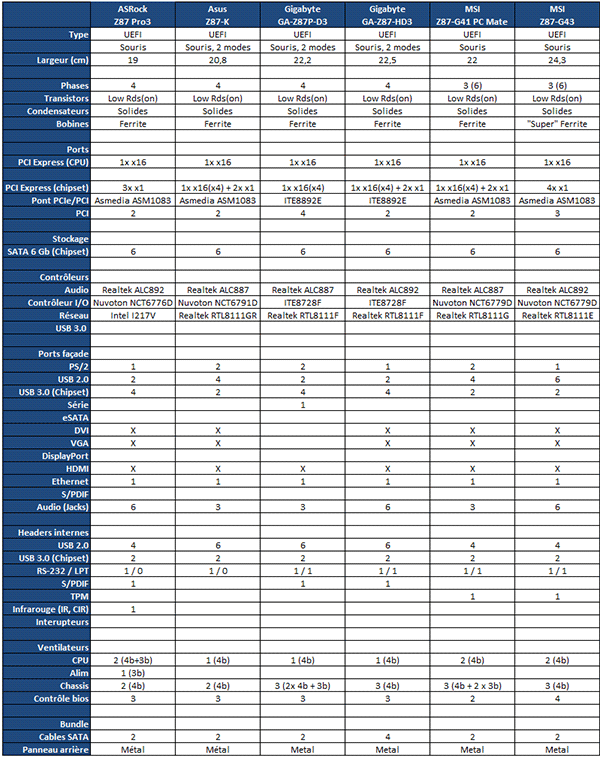 Nous ajoutons également un récapitulatif complet des gammes : 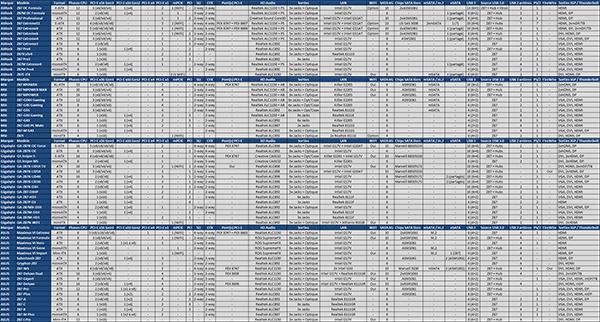 Cliquez pour agrandir Passons désormais aux BIOS ! Page 9 - BIOS/UEFI ASRock & Asus BIOS/UEFI Le passage à la plateforme Sandy Bridge a entériné, côté Intel, l'arrivée des BIOS de type UEFI. Développé à l'origine par Intel (désormais par un forum ), l'UEFI permet de revenir sur un certain nombre de limitations du BIOS qui fonctionnait toujours - entre autre - en mode 16 bit côté processeur et étaient donc particulièrement limités en mémoire. Autre nouveauté notable, le changement du système de partitionnement des disques durs qui ne repose plus sur le format MBR mais désormais sur le GUID. Le MBR comptait plusieurs limitations, allant du nombre de partitions à un nombre de secteurs qui empêche de dépasser les 2.2 To avec des secteurs de 512 octets. Le format GUID augmente le nombre de secteurs disponibles et permet également de changer la taille des secteurs physiques, supportant ainsi à terme des disques disposants de secteurs 4K physiques et logiques (actuellement les disques haute capacité grand public utilisent des secteurs 4K physiques et 512 octets logiques pour rester compatible, Windows ne supportant toujours pas les secteurs 4K natifs ). Le dernier avantage de l'UEFI est la possibilité d'utiliser des pilotes pour les différents composants systèmes, ce qui permet par exemple d'initialiser un contrôleur réseau ou la souris. Ces pilotes peuvent ensuite être passés au système d'exploitation pour autoriser un fonctionnement minimum, ce qui peut être utile pendant et après l'installation de l'OS et avant l'installation des pilotes. Pour Haswell, les constructeurs ont des approches différentes. Si la plupart continuent à peaufiner ce qu'ils avaient développé jusqu'ici, d'autres tentent des choses franchement différentes ! Regardons ce qu'il en est. ASRock Chez ASRock, on retrouve une évolution du BIOS que l'on retrouvait sur les Z77, avec quelques petites nouveautés intéressantes. D'abord niveau look. 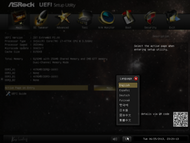 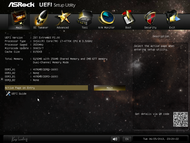 Niveau look, ASRock passe à un fond étoilé avec des dominantes jaunes/dorées. Vous vous souvenez probablement que sur la génération précédente, on retrouvait un fond bleu. Un avantage du changement de couleur est que le contraste entre le texte et le fond est plus élevé, on gagne donc sensiblement en lisibilité même si la fonte reste assez petite, probablement un peu trop pour nous. Deux autres points à noter, d'abord des effets de flou lorsque l'on est dans un sous menu, et ensuite la présence de traductions. Le français n'est cependant pas dans la liste ! 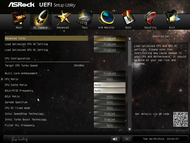 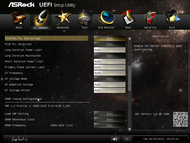  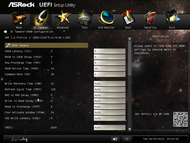 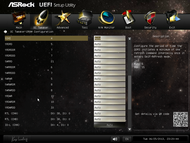  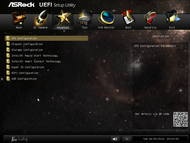 Tout ce qui concerne l'overclocking se retrouve dans "OC Tweaker". Des profils optimisés pour le processeur et le GPU intégré sont présents. On s'attarde un instant sur l'option "Multi core enhancement" qui est le pendant de l'option d'Asus du même nom. ASRock laisse l'option désactivée par défaut, et cette dernière ne s'est pas activée dans notre dos lorsque nous avons changé d'autres paramètres sur la carte. C'est à notre avis un minimum, mais ce n'est pas le cas de toutes les cartes. 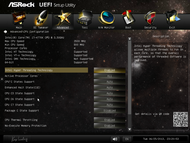 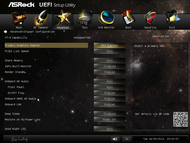  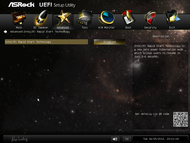 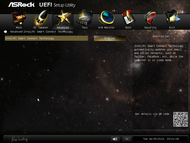 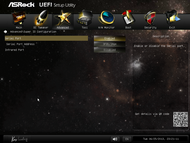  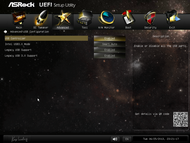  Les panneaux de réglages avancés contiennent tous les réglages classiques, on ne remarquera rien de particulier ici, tous les constructeurs proposant des options équivalentes. 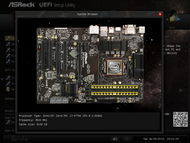 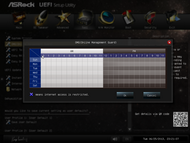  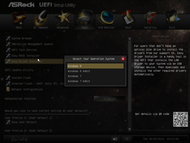 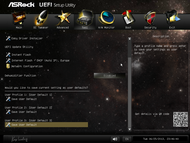 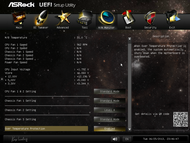 ASRock se distingue par contre fortement dans l'onglet "Tool" (qui mériterait d'être mis au pluriel). On retrouve des choses déjà vues comme une vue de la carte mère qui vous indique ce qui est branché à chaque endroit, ou un outil pour bloquer l'accès réseau sur certaines plages horaires. On note l'arrivée d'un panneau qui permet de contacter le service technique d'ASRock directement à partir du BIOS, un point intéressant. Autre petite nouveauté amusante, l'Easy RAID Installer qui peut copier automatiquement pour vous le pilote RAID du DVD d'installation sur une clef USB, afin de pouvoir installer Windows correctement. Les fonctionnalités réseaux sont liées au fait qu'ASRock utilise pleinement l'une des possibilités les plus intéressantes de l'UEFI, à savoir charger des pilotes pour les composants systèmes et utiliser une couche réseau. Cela s'est traduit par l'update de BIOS automatique à partir du BIOS que nous avions noté sur la génération précédente. Nous avons pu l'essayer, et flasher avec succès la carte. Il suffit de choisir l'option et d'attendre, le BIOS est téléchargé automatiquement puis flashé. Difficile de faire plus simple et il est impensable que sur cette génération, ASRock reste le seul à proposer cette fonctionnalité réellement utile quand tous les constructeurs se copient sur des fonctionnalités d'overclocking automatique inutiles ! ASRock enfonce le clou avec une autre nouveauté, le téléchargement du pilote réseau. Un menu vous demande le système d'exploitation (Windows 7 ou 8 en version 32 et 64 bits) et va télécharger automatiquement le pilote réseau et le placer sur votre clef USB. Bien sur un pilote est fourni sur le DVD d'installation, mais cela permet de récupérer le pilote sans avoir à en brancher un si l'on n'en dispose pas dans sa machine. 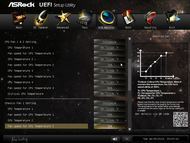 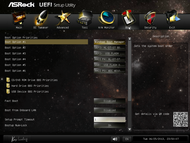 Du côté du monitoring et de la gestion des ventilateurs, on trouve une gestion liée des ventilateurs CPU 1 et 2 qui permet de déterminer des seuils en fonction de la température. Une interface graphique pourrait être plus conviviale, mais dans l'absolu on apprécie la présence de l'option. 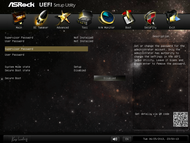 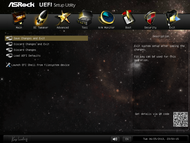 Pour le reste, le BIOS d'ASRock est classique et s'il n'est pas le plus révolutionnaire sur le plan graphique (il se contente d'une résolution en 1024 par 768) et que l'on pourra toujours critiquer la lisibilité de la fonte ou le fond d'écran qui clignote, il est fonctionnel, utilisable, et propose avec ses fonctionnalités réseau un plus réel, et utile, qu'aucun de ses concurrents n'a pour l'instant imité. Asus Asus dispose d'un BIOS "double", une interface simplifiée qui ne permet que quelques changements basiques, et un mode avancé. On note qu'Asus a trouvé une fonte qui nous semble un parfait compromis entre taille et lisibilité. Elle est plus haute que chez la concurrence, tout en étant moins grasse et est donc très lisible. On aime.  Bonne nouvelle, l'EZ Mode commence à devenir un peu plus utile ! Asus a enfin rajouté quelques réglages et l'on peut activer par exemple le profil XMP de ses barrettes mémoires sans à avoir à passer par le mode avancé. Il est également possible de régler les ventilateurs. On apprécie l'effort mais on souhaiterait avoir un BIOS complet de ce type, graphique et visuel. Pour tous les autres réglages, il faut passer par le mode avancé. 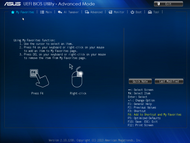  Le petit changement de look est bienvenu, on passe d'un vert/bleu à un bleu foncé un peu plus attrayant. La lisibilité est à nos yeux parfaite (par rapport à l'offre concurrente). On arrive directement sur l'une des nouveautés, l'onglet My Favorites, qui, comme son nom l'indique, permet de placer dans un menu toutes les options que l'on souhaite. Simple et pratique.  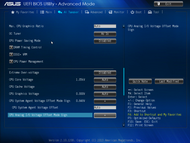 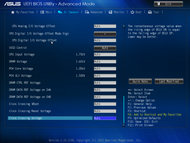  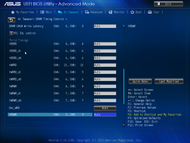 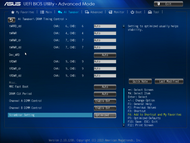 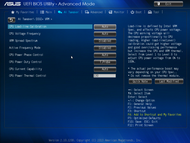 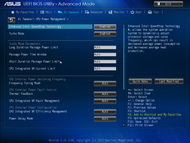 Le menu AI Tweaker concerne l'overclocking, et l'on doit s'arrêter sur l'option Asus Multi Core Enhancement, celle qui a lancé la vague que l'on retrouve chez les concurrents. Contrairement à la capture un peu plus haut, vous remarquerez que désormais, on a le choix entre "Auto" et "Disabled". La description qui indique ce que fait l'option a également disparu, ce qui est gênant. Par défaut, l'option est réglée sur "Auto". En pratique, si vous bootez la machine sans toucher à aucun réglage, "Auto" signifie disabled. Par contre, le moindre changement dans le menu AI Tweaker activera l'option et tous les multiplicateurs seront augmentés à 39. Aucune description dans le BIOS n'explique le fonctionnement de l'option, et l'état réel de l'option automatique, contrairement aux autres options automatiques présentes dans le BIOS, n'indique pas l'état actuel. Nous ne pouvons donc pas nous empêcher de penser que ces changements sont là pour rajouter de la confusion auprès des testeurs, et pas autre chose. Plutôt que de corriger le problème, Asus l'a empiré. 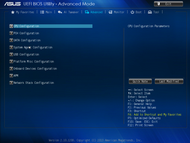  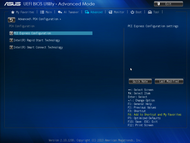  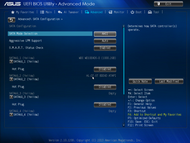 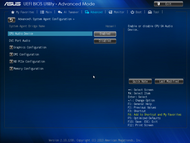 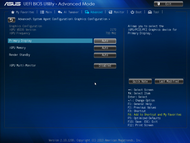 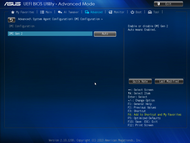  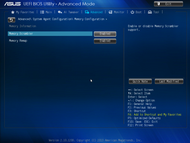 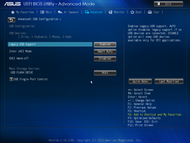 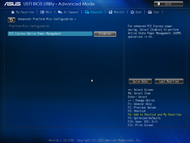 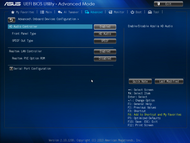  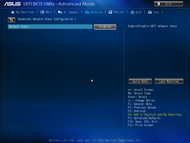 Du côté des menus avancés, Asus pourrait faire un peu plus concis mais l'on s'en remettra. Toutes les fonctionnalités utiles sont présentes, tous les constructeurs proposent des fonctionnalités équivalentes. 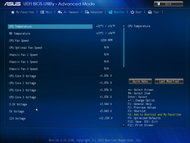 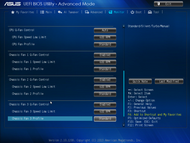 La gestion des ventilateurs est de bonne facture, tous les ports sont thermorégulés et l'on peut régler pour chacun un seuil minimal de vitesse. 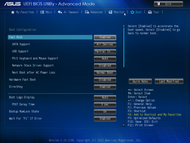 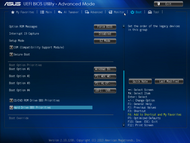     Pour le reste, on retrouve des options classiques y compris des options pour minimiser le temps de boot sur lesquelles nous reviendrons en pratique. La fonctionnalité la plus intéressante à notre gout est le résumé qui apparait avant de sauvegarder les réglages. Une liste complète des changements est indiquée, ce qui permet de s'assurer que l'on ne fait pas d'erreur. Une clarté que l'on aimerait étendue à l'overclocking automatique ! Page 10 - BIOS/UEFI Gigabyte & MSI Gigabyte Gigabyte propose un nouveau BIOS fortement différent de celui proposé pour les Z77. Nous n'avons pas noté d'évolution par rapport à notre test des Z87 milieu de gamme cependant. 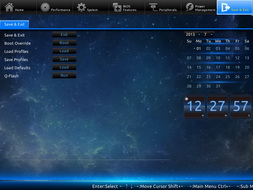 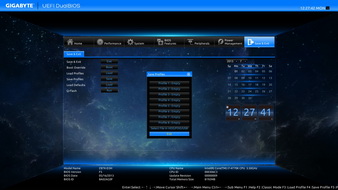 A gauche, le mode 1024x768, à droite le 1920x1080 Premier changement majeur, la résolution. Là où tous les autres BIOS tournent en 1024 par 768, on a droit ici à un BIOS en 1920x1080. En pratique, le BIOS est disponible également en 1024 par 768 pour des raisons de compatibilité. Une première qui, comme vous pouvez le voir n'est pas forcément toujours exploitée, on retrouve au milieu de l'écran haute résolution une zone, certes légèrement différente, mais de taille similaire à celle basse résolution. Comme vous pourrez le voir, ailleurs, elle est mieux exploitée. Le plus gros problème qui n'apparait pas sur nos captures d'écran, et qui est commun aux deux modes, est le rafraichissement du pointeur. En soit, le pointeur est rapide, on entend par là que déplacer sur le tapis de souris déplace le curseur rapidement. On ne retrouve pas cependant d'accélération progressive comme sous les systèmes d'exploitation moderne, ce qui rend la vitesse, fort rapide, un peu trop rapide par rapport à ce dont un utilisateur peut être habitué. Au-delà de cela, le problème principal tient au clignotement du pointeur qui n'est pas rafraichit à l'écran de manière fluide, et ce dans les deux modes graphiques. Gigabyte doit travailler sur ces points. Autre problème massif, l'interface n'est pas particulièrement conviviale pour des utilisateurs avancés. Pour taper une valeur par exemple (imaginons une tension), il faut clique une fois pour faire apparaitre le menu, puis une seconde fois pour le faire disparaitre et enclencher le mode de saisie. Avec la place que procure un écran Full HD, Gigabyte peut faire mieux et proposer des champs de saisie, et de sélection, séparés. 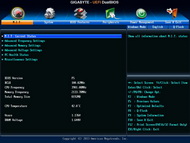 Le résultat cumulé de ces problèmes est que l'interface, indépendamment de la résolution, parait lente. Les utilisateurs avancés pourront repartir vers l'interface classique, qui reprend exactement le même look que l'interface "BIOS" des Z77 et que vous pouvez voir ci-dessus. 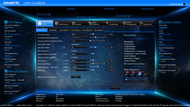 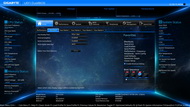 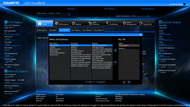 A l'image de ce que l'on a vu chez Asus, on retrouve chez Gigabyte un concept de favoris sous le - un peu bizarre - nom "Home". Deux différences notables, d'abord on trouve quelques choix prédéfinis, et l'on trouve plusieurs onglets pour placer ses options préférées. On pourrait débattre quelques heures de l'intérêt d'avoir tant d'options, tant la majorité des utilisateurs passent un temps minimal dans leurs BIOS, mais cela ne pose pas de problème majeur. Les côtés sont utilisés pour afficher des informations utiles, on apprécie. 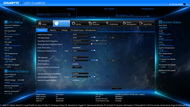 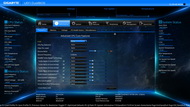 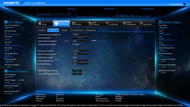 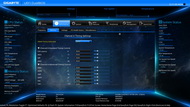 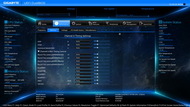 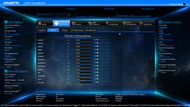 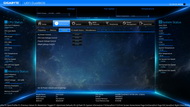 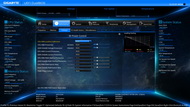 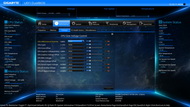 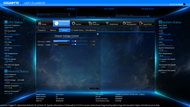 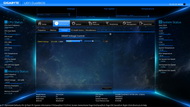  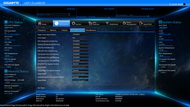 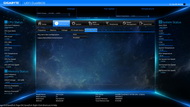 Un autre changement majeur que l'on peut voir dans l'onglet "Performances" est l'arrivée d'un second niveau de menu en haut de l'écran. Cela peut ne pas sembler évident mais en pratique cela permet de structurer un peu mieux les différentes options, sans pour autant devoir passer par des sous menus dont la hiérarchie n'est pas claire. Ceci mis à part, on se doit de parler d'une option bien cachée, le K OC. Réglé sur Auto, l'option a exactement le même comportement que l'on retrouve chez Asus, à savoir que par défaut, les multiplicateurs Turbo sont réglées aux bonnes valeurs. Cependant, le simple fait d'activer le profil XMP des barrettes active le changement des multiplicateurs. Si l'on ne peut pas blâmer Gigabyte de copier son concurrent, on regrette tout de même qu'ils n'aient pas choisi une solution plus saine à l'image de ce que propose ASRock. 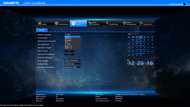 Un onglet "System" est également présent avec des options liées au fonctionnement du BIOS, et non de la machine. Le nom de l'onglet est donc un peu particulier. Des traductions sont disponibles, mais pas en français. 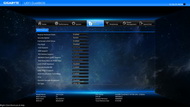 L'onglet "BIOS Features" est probablement encore plus bizarre puisque l'on retrouve mélangé des fonctionnalités liées au processus de boot, mais aussi au CPU (comme activer VT-d). 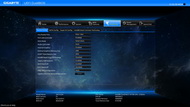 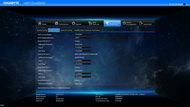 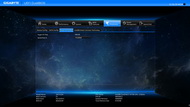 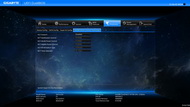 A contrario, la gestion des périphériques est particulièrement concise, ce qui est assez intéressant. Ce découpage fait sens, contrairement à d'autres. 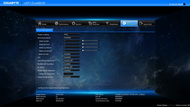 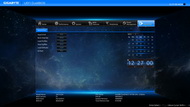 Au final, le nouveau BIOS de Gigabyte est intriguant. Sur certains points, comme la résolution, le constructeur innove mais cela se fait au prix d'une ergonomie qui n'est toujours pas au point. Bien entendu, il s'agit d'une des premières versions de ce BIOS et l'on devrait - probablement - voir des améliorations. En l'état cependant, il reste du travail pour corriger ces bugs et ces lenteurs, mais l'on salue l'effort réalisé. MSI MSI propose une version améliorée de l'interface que l'on a connue sur les modèles précédents. Elle est identique à ce que l'on trouvait dans notre test des modèles Z87 milieu de gamme, à la couleur près ! 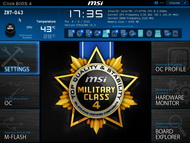 Une amélioration importante concerne les doubles clicks qui ont disparus ! Il n'est plus nécessaire de double clicker à tout bout de champ pour choisir des options, ce qui est un gros progrès. Pour le reste, et au-delà d'un changement que l'on verra plus loin, l'interface est identique à ce que l'on connaissait ! S'agissant de cartes non gamer, la couleur change du rouge au bleu. 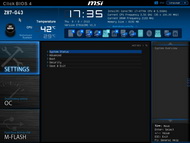 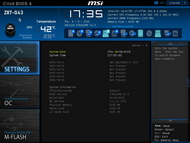  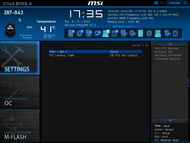 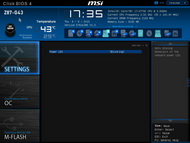 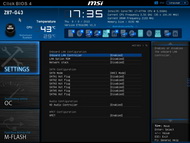 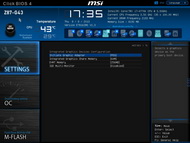 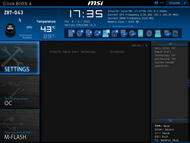 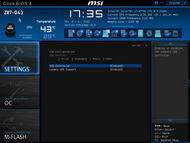 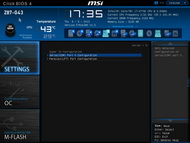 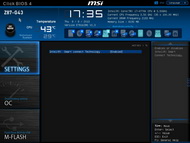 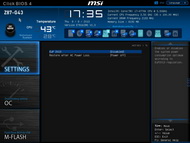 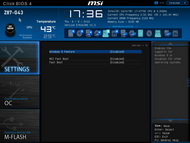 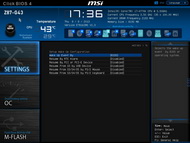 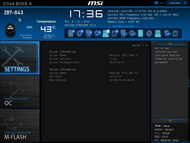 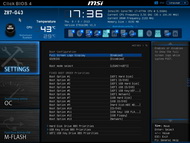 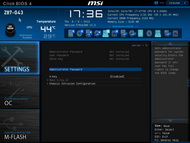 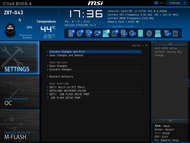 Comme toujours, le menu Settings regroupe la majorité des réglages. La dessus pas de surprise, mais MSI tend à toujours utiliser trop de sous menu pour rien. Ceci mis à part, au-delà de la rapidité d'accès, on ne pourra pas se plaindre du manque d'options. 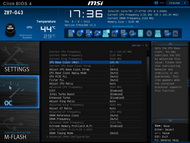 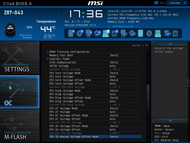 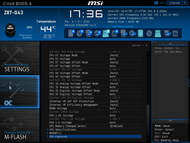 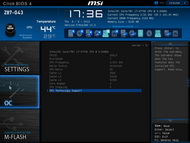 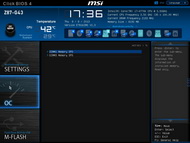 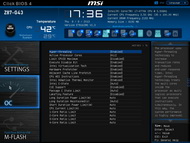 Du côté de l'overclocking, on retrouve des options classiques, mais également cette affreuse option "Enhanced Turbo" réglée par défaut sur Auto. Contrairement à Asus cependant, on dispose de trois options : Auto, Enabled, et Disabled. A quoi correspond donc Auto ? La bonne nouvelle est qu'il s'agit de Disabled, et ce même si l'on active un profil XMP. Une bonne nouvelle, certes, mais cela pointe un problème récurent de l'interface étroite de MSI : on ne sait pas à quoi correspond une valeur Auto. Dans ce cas, une indication dans la colonne de droite pourrait suffire, mais le problème est plus gênant avec les tensions. Comme vous pouvez le voir, MSI résout le problème pour certaines tensions en indiquant, en gris en dessous, la valeur actuelle. Sauf que cela n'est pas fait pour toutes les valeurs. MSI doit revoir son système de colonne étroite au milieu pour corriger le problème. Peut être pour les Z97… 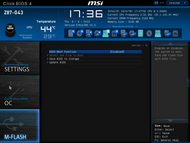 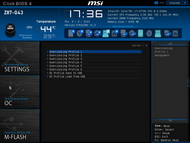 Les menus sur le côté on changé puisque l'on retrouve en bas M-Flash, l'utilitaire de mise à jour de BIOS en lieu et place du complètement inutile gestion de l'énergie qui a été placée dans settings. On retrouve également une gestion des profils d'overclocking. 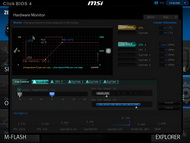 MSI propose quelque chose de très intéressant du côté de la gestion des ventilateurs avec une interface visuelle pour les gérer. Plutôt bien conçue, on y retrouve une gestion des seuils ainsi qu'un système de monitoring. En pratique, c'est un changement bienvenu et qu'il faut encourager. Il n'y a pas de raison pour que l'intégralité du BIOS ne ressemble pas à cette interface graphique moderne ! Si les changements effectués par MSI sont mineurs, le simple retrait du double click rend le BIOS de MSI réellement utilisable. L'étroitesse des colonnes, et l'arrivée massive d'options automatique mal documentées, ou n'indiquant pas les valeurs actuelles est un problème que le constructeur se doit de résoudre. Page 11 - Ventilateurs, Temps de boot Gestion des ventilateurs Nous avons récapitulé les caractéristiques de gestion des ventilateurs pour chacune des cartes mères. Pour rappel, PWM indique un ventilateur 4 broches, tandis que DC indique un ventilateur 3 broches. 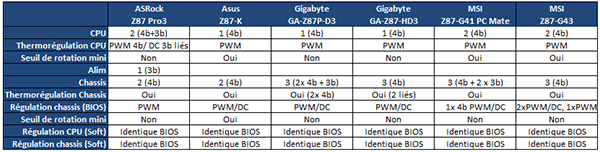 Contrairement aux modèles milieu de gamme, on retrouve cette fois ci des connecteurs trois broches chez de multiples constructeurs, Asrock est accompagné de Gigabyte et de MSI sur ses modèles d'entrée de gamme. Pour les autres modèles, les 4 broches dominent. Côté ventilateur CPU, sur ces modèles d'entrée de gamme il faudra se contenter d'un support basique, à savoir PWM uniquement. Seul Asrock propose une gestion DC sur le port DC. La thermorégulation châssis est un peu plus à l'aise et l'on note de nouveau un support des ventilateurs DC sur les cartes de Gigabyte, quelque chose qui a été vraisemblablement corrigé dans les derniers BIOS du constructeur. Il y a tout de même quelques petites subtilités. Par exemple seul les deux ports 4 broches de la GA-Z87P-D3 sont réglables dans le BIOS, tandis que sur l'HD3, les ports 2 et 3 sont liés. Chez MSI, on retrouve pour le châssis un port thermorégulés sur la G41 PC Mate, et trois sur la G43. Sur cette dernière, seuls deux la régulation DC cependant. Dans tous les cas, les logiciels fournis par les constructeurs ne proposent rien de plus que ce qui est proposé dans le BIOS. Démarrage Nous avons également relevé le temps de démarrage des cartes mères. Nous mesurons le temps qui s'écoule entre la pression sur le bouton et le début du lancement du système d'exploitation. Ces temps, qui peuvent paraitre longs, représentent une phase d'initialisation complète de la carte mère. L'alimentation est coupée avant chaque mesure. La configuration de test utilise deux périphériques Serial ATA, un lecteur BD-ROM (sans disque inséré) ainsi qu'un disque dur Western Digital Caviar Green 1 To. Ces derniers nécessitent, comme tous les périphériques SATA d'être initialisés. Nous mesurons deux scénarios, les réglages bios par défauts, et un réglage "rapide" ou nous désactivons les périphériques inutilisés. Sur ces nouvelles générations de cartes mères, on retrouve des options dites de Fast Boot que nous utilisons également. Il s'agit d'optimisations demandées par Microsoft pour Windows 8 avec des réglages optimaux pour limiter le temps de démarrage. La majorité de ces options apportent un bénéfice également sous Windows 7, elles consistent à désactiver les périphériques inutiles, les ROMs inutilisés, ou la détection S.M.A.R.T (on pourrait d'ailleurs se demander si gagner trois secondes ici est réellement plus important que s'assurer de la bonne tenue de ses disques !) le système d'exploitation que nous avons utilisé pour nos tests. Sous Windows 8 on disposerait d'un temps de boot du système d'exploitation plus court (sous certaines conditions, par exemple si l'on utilise une carte graphique avec un BIOS compatible UEFI). Ce n'est cependant pas ce que nous mesurons pour rappel : nous mesurons la séquence d'initialisation de la machine, avant le démarrage du système d'exploitation. 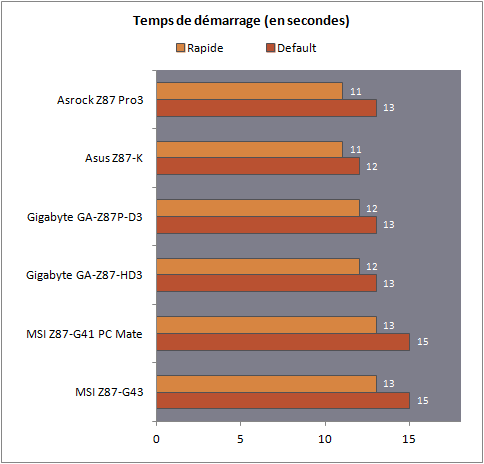 Pas de surprise ici, les cartes retrouvent des performances identiques à ce que l'on avait vu dans notre comparatif précédent. Les modèles de MSI et de Gigabyte proposent des temps de boot identiques, l'absence de multiples contrôleurs additionnels qui nécéssiteraient une initialisation supplémentaire réduit les écarts. Si Asus et Asrock tiennent la corde dans ces tests, il faut relativiser ces écarts qui restent insignifiants. A deux secondes près, cela ne fera pas de différence à l'usage. Passons désormais aux couches logicielles qui ont changées chez tous les constructeurs avec l'arrivée du Z87 ! Page 12 - Logiciels ASRock/Asus Les constructeurs ont profité de l'occasion de la sortie d'Haswell pour dévoiler de nouveaux logiciels, voir de nouvelles interfaces pour leurs logiciels existants. Par rapport à notre test précédent, nous avons noté un peu de mieux chez certains constructeurs au niveau des bugs, c'est une bonne chose ! Contrairement à nos premiers tests sur les plateformes Haswell. Logiciels ASRock Pas mal de changements à noter chez ASRock qui a remplacé son A-XTU (dont le nom était mal inspiré d'un logiciel Intel médiocre) par un A-Tuning ! Outre le mode de conservation d'énergie (qui semble ralentir le passage d'un multiplicateur à l'autre), on retrouve une série d'outils comme un RAM disk (avec possibilité de persistance), une gestion des LEDs et un outil de gestion des ventilateurs dont l'interface est encore un peu rustre, mais fonctionnelle. On retrouve également les fonctions de "déshumidification", il s'agit en pratique d'allumer la machine de manière périodique, par exemple tous les jours, lorsque vous êtes absents. Le BIOS fera alors fonctionner les ventilateurs à pleins régimes pour une durée donnée. Une fonctionnalité qui vise ceux qui vivent dans des climats très humides. L'interface pourrait la aussi être un peu plus explicite ! Du côté de l'overclocking, on retrouve un outil qui permet d'utiliser au choix les modes de contrôles adaptatifs ou override au niveau de la tension du processeur. Pas de surprise puisque l'on va retrouver le même type d'interface partout ! Notons tout de même un bon paquet de bugs dans la version utilisée. Si les changements effectués sont bien appliqués, les sliders de tension et de multiplicateurs ont tendance à indiquer un peu n'importe quoi une fois que l'on a validé les changements. Un bug toujours présent lors de notre second test et que l'on espère voir corrigé dans une prochaine version. Pour le reste les utilitaires fournis sont déjà connus pour la plupart comme XFast USB qui accélère à la fois les transferts USB 2.0 et 3.0. Nous avons pour rappel consacré un long dossier sur le sujet de l'USB 3.0 si vous souhaitez plus de détails sur le fonctionnement de cette application. ASRock fournit également une version skinnée de l'utilitaire de gestion de priorités de trafic réseau, cFOS. Dernière nouveauté, ASRock fournit un logiciel de Splashtop qui permet de prendre contrôle à distance de ses machines. Globalement le changement vers A-Tuning parait une bonne idée mais qui demande d'être un peu mieux testée tant l'interface peut être non intuitive, ou buguée dans le cas de l'overclocking. Malgré tout, l'offre d'ASRock reste intéressante et en progression par rapport à la génération précédente. Logiciels Asus Asus propose une suite logicielle qui regroupe une grande quantité d'utilitaires sous le nom d'AI Suite. La version trois est lancée pour l'occasion avec un redesign. Le nouveau look est plutôt réussi et surtout, les lenteurs au chargement des applis que nous avions notés avec la version précédente semblent avoir été grandement atténuées. Du côté de l'overlocking les multiples utilitaires se sont transformés en multiples onglets, il est plus facile de passer de l'un à l'autre même si l'intérêt de Digi+ VRM, placé en premier, ne nous semble pas évident. Placer TurboV EVO, l'utilitaire d'overclocking en premier serait probablement plus logique. Ceci mis à part, tout fonctionne parfaitement. 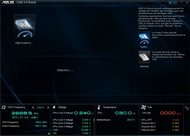 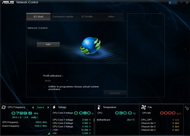 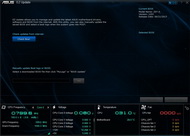 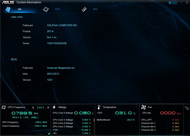 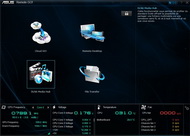 Une autre série d'utilitaires complète la suite, à commencer par l'USB 3.0 Boost qui porte désormais mal son nom : il est capable désormais, contrairement aux versions précédentes, d'accélérer les ports USB 2.0. Nous reviendrons dans les tests de performances sur cela. Un gestionnaire réseau est fourni, il propose des fonctionnalités de priorité de trafic équivalente à l'outil fourni par ASRock. On trouve enfin un outil de mise à jour via Internet et un utilitaire système. Un client DLNA pour le partage réseau est aussi inclus. 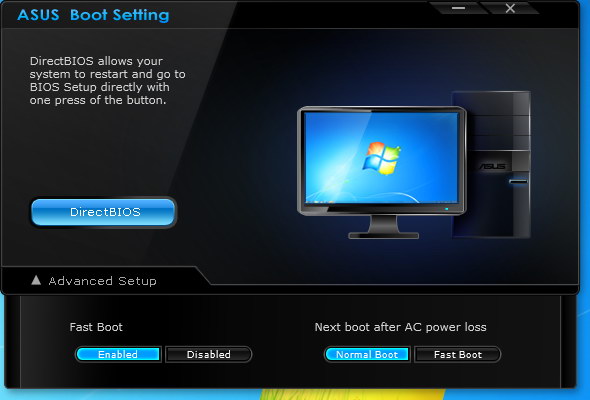 Une des caractéristiques des cartes mères est qu'il est possible de désactiver totalement la détection USB au boot pour gagner un peu plus de temps. Pour compenser ce problème, Asus fournit un utilitaire qui permet d'accéder au BIOS directement au prochain redémarrage automatiquement. Un bouton DirectKey sur la carte mère fait la même chose. Pratique même si nous pensons que désactiver l'USB au démarrage n'est pas forcément une grande idée ! 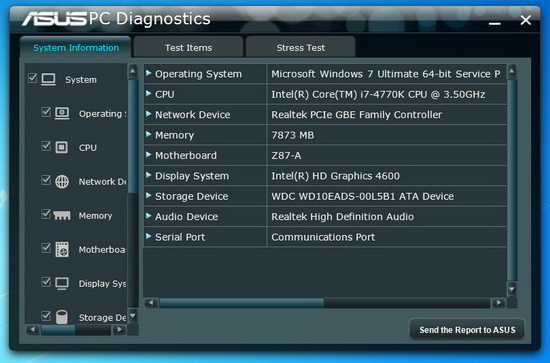 Asus fournit également un outil de diagnostique qui garde l'interface de la version précédente d'AI Suite.  Parmi les choses plus originales, on retrouve un outil de partage de données.  Et l'on termine par une version customisée de CPU-Z fournie par le constructeur. Globalement, l'offre logicielle d'Asus est impeccable et si l'utilité de l'outil de synchronisation est discutable (nombres d'autres alternatives existent) il n'est pas obligatoire de l'utiliser. Asus continue à fournir l'offre logicielle la plus léchée et la plus complète. Page 13 - Logiciels Gigabyte/MSI Logiciels Gigabyte Gigabyte a refondu complètement son offre avec, à l'image d'Asus sur AI Suite II, une application lanceur qui permet de lancer les autres. Elle s'appelle App Center et se loge de manière résidente dans la zone de notifications, on la démarre en cliquant sur l'icône. Un panneau apparait alors qui permet d'accéder aux différentes applications qui ont été recodées en .NET 4.0. 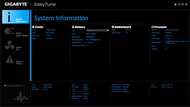 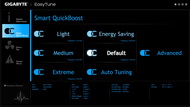 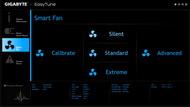 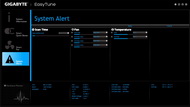 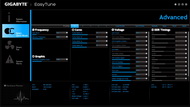 Bonne nouvelle, les bugs qui empêchaient le démarrage d'EasyTune dans notre test précédent ont été corrigés. Globalement, cette nouvelle version d'EasyTune est assez pratique et fonctionnelle, même si comme vous pouvez le voir, sa résolution est ample, 1600 par 900 ! On regrettera cependant les temps de chargements franchement longs lorsque l'on veut passer d'un module à l'autre de l'appli. On retrouve une nouvelle version d'@BIOS, utilitaire de mise à jour du BIOS par Internet. Particularité Gigabyte, un utilitaire de blocage des ports USB est fourni, ce qui peut être utile éventuellement dans le cas d'un usage collectif de la machine. L'EZ Setup regroupe des fonctionnalités comme Smart Connect ou le démarrage rapide. Dernier logiciel notable, un outil de chargement rapide pour les ports USB. Au final, l'offre de Gigabyte est complète. Si le redesign est plutôt réussi, la modularité des outils se paye par des temps de chargements assez longs. C'est un peu dommage. Logiciels MSI Bonne nouvelle, les problèmes sous .NET 4.0 ont été résolus aussi chez MSI ! 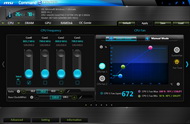 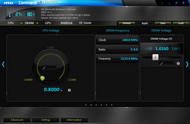 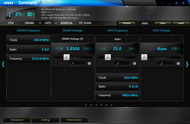 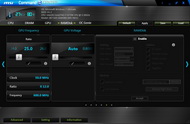 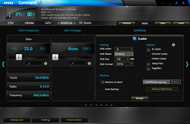 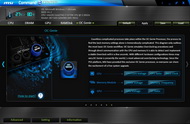 Le coup de peinture sur l'interface est bienvenu, même si l'on notera un paquet de petits bugs de ci de là. Champs dont les valeurs par défaut sont incorrectes avant et après validation (un peu comme chez ASRock), bugs quand l'on passe du changement multiplicateur 1 core/multi core (l'interface ne reflète pas le changement sur les autres cores), clics rapides sur les flèches qui bloquent l'interface dans son scroll, etc… Les développeurs de MSI ont tout un tas de petits bugs à corriger pour les prochaines versions ! Notez que les "onglets" en haut ne font en pratique que déplacer un grand contenu coulissant au milieu, ce qui n'est pas très logique. L'application est en tout cas stable et fonctionnelle si on ne regarde pas trop l'interface. C'est déjà ça.  MSI fournit également un logiciel de mise à jour automatique pour les BIOS, pilotes et applications. Ce dernier a fonctionné parfaitement dans nos tests ce qui n'avait pas toujours été le cas précédemment. L'interface garde l'ancien look par contre et n'a pas été mise à jour pour correspondre au nouveau control center. 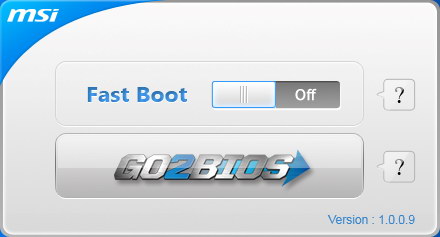 A l'image d'Asus, MSI propose également un utilitaire pour rentrer dans le BIOS au prochain démarrage. 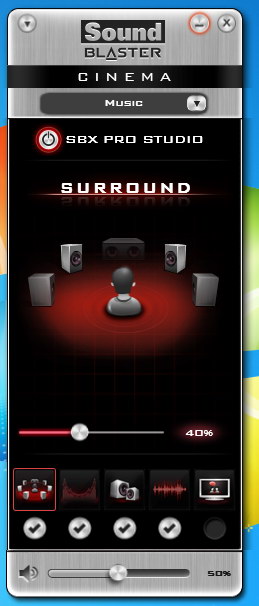 On notera enfin que MSI livre une suite Creative Cinema (anciennement THX) qui apporte une série d'effets. Globalement l'offre logicielle de MSI est en progrès, même si le Control Center demande encore beaucoup de travail pour être efficace. Page 14 - Performances globales Performances globales Avec l'arrivée du contrôleur mémoire dans le processeur et la disparition des northbridges, les écarts de performances entre les cartes mères deviennent (normalement) inexistants. Nous avons tout de même voulu vérifier que les performances étaient bel et bien celles attendues sur tous les modèles. Les overclockings automatiques ont bien entendu été désactivés. PC Mark Vantage Nous avons d'abord utilisé PC Mark Vantage. Nous utilisons deux tests individuels, la "Suite" qui reprend des extraits des différents scénarios présents dans le logiciel, ainsi que le scénario "Productivité". 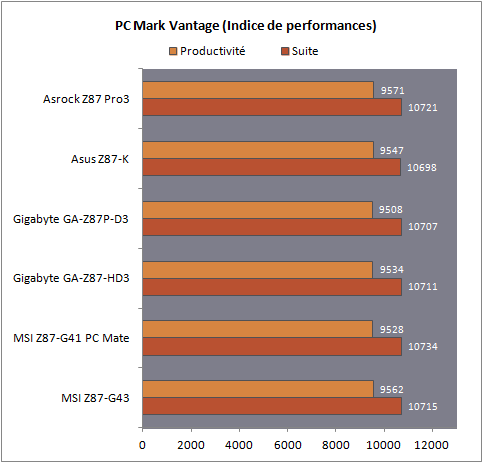 On ne verra pas de différence entre les modèles, c'est normal ! 7-Zip Nous avons utilisé ensuite 7-Zip ou nous effectuons une compression de fichiers en mode LZMA2. Nous utilisons un SSD Vertex 3 Max IOPS connecté à l'un des ports 6 Gb/s du Z87 pour réaliser le test sur toutes les cartes. 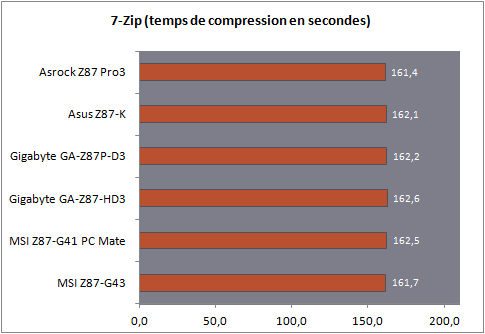 Toutes nos cartes proposent des résultats identiques, là encore c'est ce que l'on attendait, elles sont toutes sur un pied d'égalité. Page 15 - Performances disques Performances disques Avec l'arrivée de six ports Serial ATA 6 Gb/s dans le chipset au lieu de deux précédemment, les constructeurs ne se pressent pas, probablement à raison, pour ajouter des contrôleurs additionnels. Déjà absents sur les modèles de milieu de gamme, ils le sont aussi sur les six cartes d'entrée de gamme que nous testons aujourd'hui ! Contrôleurs Serial ATA 6 Gb/s Nous avons relevé les performances du chipset Intel. Nous utilisons CrystalDiskMark pour mesurer les débits séquentiels et aléatoires d'un Vertex 3 Max IOPS : 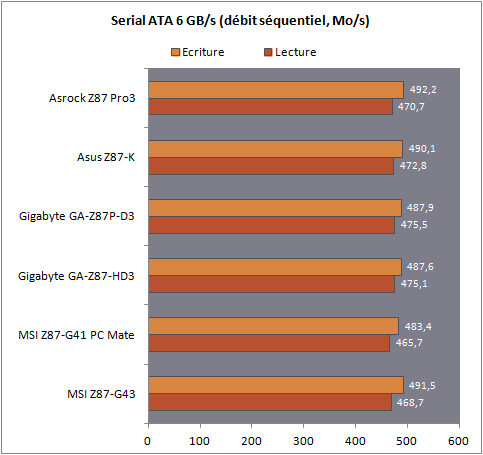 Pas de surprises, toutes nos cartes ont des performances identiques ! Page 16 - Performances USB 2.0/ 3.0 Performances USB 2.0 Nous avons mesuré les performances en USB 2.0 sous CrystalDiskMark avec un SSD connecté en USB. Nous avons utilisé également l'utilitaire Xfast USB d'ASRock qui permet d'augmenter les performances via un pilote alternatif, tout comme l'USB 3.0 Boost d'Asus qui, malgré son nom, accélère désormais les ports USB 2.0 ! Nous mesurons les débits séquentiels : 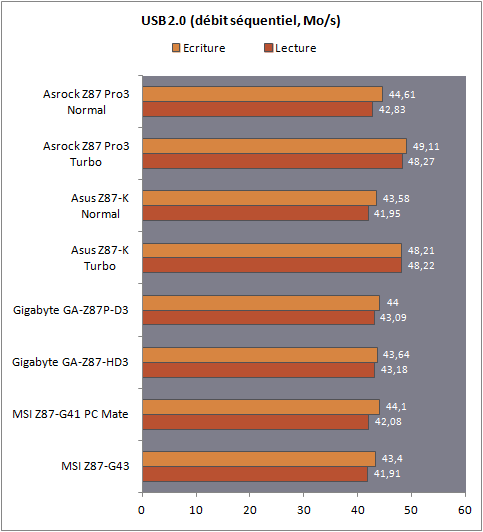 On peut noter que par rapport au Z77 (voir ici), les débits ont un peu augmentés ! Les solutions d'accélération d'Asus et d'ASRock font sensiblement jeu égal. Notez que le mode normal dans les deux cas tend à ralentir un peu les performances. C'est également le cas en mode USB 3.0. Le mode normal reste différent d'un mode Windows classique, nous vous renvoyons vers notre article sur l'USB 3.0 pour plus de détails sur le fonctionnement de ces outils d'accélération. USB 3.0 : Débits séquentiels Nous avons ensuite mesuré les débits séquentiels en USB 3.0 en utilisant notre SSD de test en USB connecté en 3.0. Nous testons les logiciels d'Asus et d'ASRock, ainsi que les ports "hub" 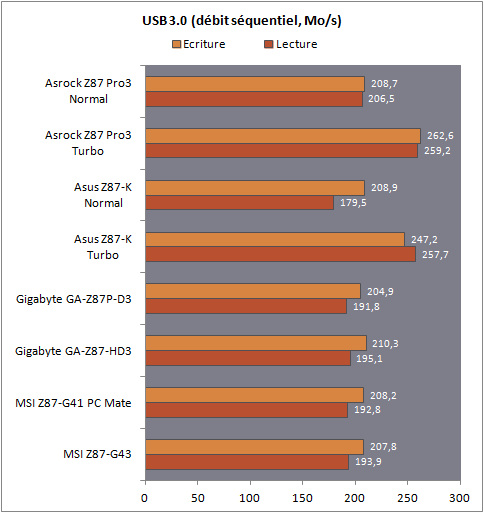 Les solutions "Turbo" remplacent les drivers Microsoft ce qui vaut au modes "non Turbo" d'Asus et d'Asrock d'avoir des performances diverses. Globalement on note, à l'inverse de l'USB 2.0, une petite baisse par rapport au Z77 même si les performances remontent avec le dernier pilote Intel en date. Les modes Turbo permettent d'atteindre environ 250 Mo/s sur un port, la limite théorique en mode BOT de l'USB 3.0 sur un port. USB 3.0 : IOmeter Afin de tester pleinement les capacités des contrôleurs USB 3.0, nous avons utilisés deux SSD en simultané pour mesurer les débits en lecture et en écriture. 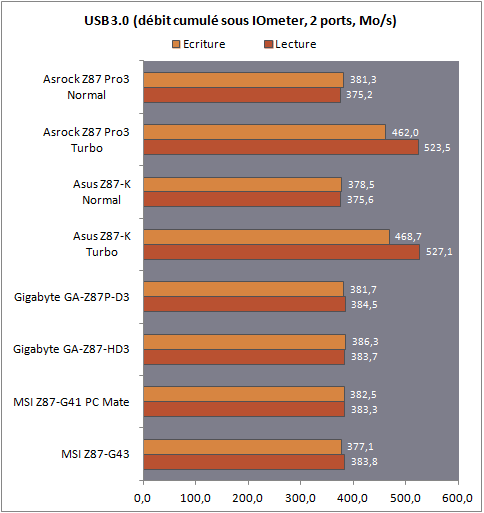 Là encore, le dernier pilote Intel permet d'augmenter les performances. Le gain apporté par les solutions Turbo est significatif ! Page 17 - Performances réseau, audio Performances réseau Nous mesurons les performances des contrôleurs réseaux via le logiciel NTttcp de Microsoft. Nous relevons les débits maximums atteints ainsi que le taux d'utilisation processeur. Deux choix se battent ici, les nouveaux PHY Intel, ainsi qu'une ribambelle de versions différentes du Realtek 8111 ! 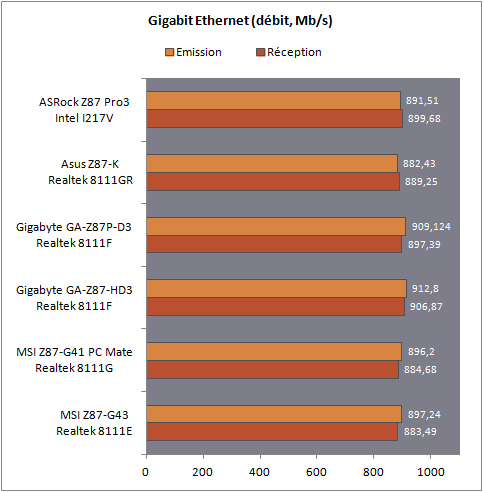 [ Débits ] [ Utilisation CPU ] Le match des Realtek est assez dur à départager. En pratique cela se fait au niveau de certaines fonctionnalités et de la taille du package. Les 8111 en version E et F sont identiques en taille, dans un package 48 pins. Côté fonctionnalités, le F se diffère par la gestion du standard ECMA-393 également connu sous le nom de ProxZzzy. Les 8111 en version G utilisent tous deux un package plus petit 32 pins, et l'on suppose qu'ils utilisent une finesse de gravure plus faible même si Realtek ne donne aucun détails. En ce qui concerne la différence G/GR, le site de Realtek ne donne malheureusement aucun détail pour l'instant non plus. Notez que dans tous les cas, ces contrôleurs fonctionnent en PCI Express 1.1 et non en 2.0 ! Un détail bien entendu, le PCIe 1.1 étant suffisant pour le Gigabit Ethernet. En pratique, les Realtek se comportent de manière très proche avec un avantage au GR sur l'utilisation processeur, et au F sur les débits. Le contrôleur Intel propose des débits corrects, et les meilleurs taux d'utilisation processeur. Audio Nous avons utilisé RightMark Audio Analyzer pour mesurer la qualité audio en analogique (en numérique via la sortie S/PDIF, le signal est identique). Nous utilisons le mode loopback qui utilise à la fois l'entrée ligne et la sortie ligne analogique de la carte mère. Deux modèles différents de contrôleurs audio Realtek sont disponibles sur nos cartes, l'ALC887 et l'ALC 892. 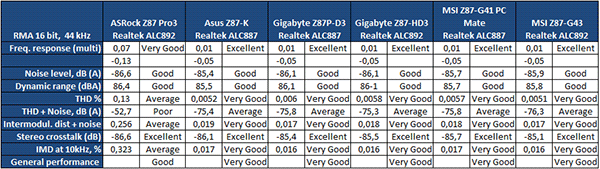 Les implémentations sont relativement proches entre les constructeurs, on notera que l'ALC887 ne fait pas forcément moins bien que l'ALC892, la différence se faisant surtout sur le nombre de sorties gérées. L'implémentation d'Asrock est un peu moins bien notée par RMAA et l'on notera un très léger avantage à Gigabyte, même si globalement toutes les cartes sont proches. Page 18 - Overclocking Nous avons cherché à vérifier les capacités d'overclocking de toutes les cartes, en cherchant à obtenir la fréquence la plus haute possible pour différents paliers de tensions. Avec Haswell, Intel a sensiblement changé les règles de l'overclocking pour les fabricants de cartes mères. En effet nous en parlions un peu plus tôt, les processeurs ne nécessitent plus qu'une seule tension en entrée, ce qui entraine une large simplification des systèmes d'alimentation sur la carte mère. Toutes les phases présentes autour du socket servent donc à une et une seule chose : servir au processeur une tension VCCIN. Ce qui veut dire que globalement, sachant qu'auparavant on trouvait des phases pour des tensions annexes qui n'étaient pas franchement pleinement utilisées, on va se retrouver avec un surplus théorique de phases ! Nous verrons ce que cela donne en pratique. Pour tester l'overclocking, nous avons utilisé les utilitaires d'overclocking fournis par les constructeurs afin d'éviter les BIOS qui tendent à modifier, avec leurs valeurs automatiques, de nombreuses tensions sans pour autant le dire. L'avantage est que cela permet aux novices d'overclocker plus facilement, mais cela se ressent au final sur la consommation de la carte que nous mesurons également. Nous utilisons le mode "override" qui permet de fixer une tension, ce mode est présent dans tous les utilitaires. Nous vérifions à chaque fois la stabilité de l'overclocking sous Prime95, seuls les résultats stables sont indiqués. Les mesures de consommation ne sont donc pas comparables avec celles de la page suivante. ASRock Z87 Pro3 La carte d'Asrock utilise des transistors Low Rds(on). 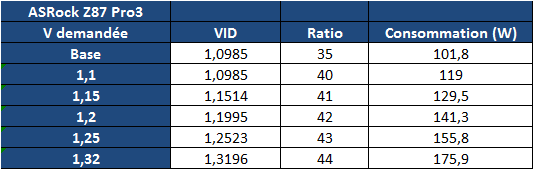 Conformément aux modèles milieu de gamme, la carte d'Asrock suit la même progression en franchissant les mêmes paliers de tension/fréquence. La consommation est dans la moyenne des autres cartes testées aujourd'hui. Asus Z87-K La carte d'Asus utilise des transistors Low Rds(on). 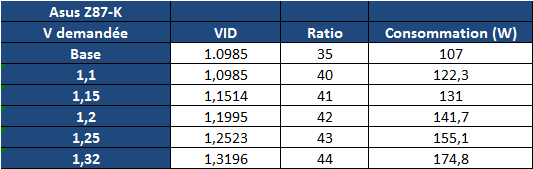 Là encore la montée en fréquence est identique aux autres cartes, sans trop de surprises. La consommation est assez proche de celle de la carte d'Asrock. Gigabyte GA-Z87P-D3 La carte de Gigabyte utilise trois transistors Low Rds(on) par phases. 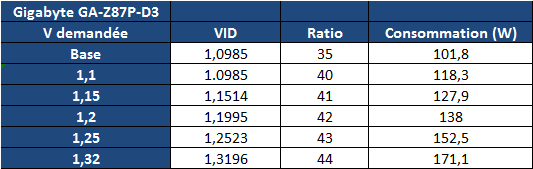 Très dépouillées en fonctionnalités, cette carte est celle qui obtient les meilleurs consommations en overclocking. La montée en fréquence est identique aux autres modèles. Gigabyte GA-Z87-HD3 L'autre carte de Gigabyte utilise un système vraisemblablement identique pour l'alimentation. 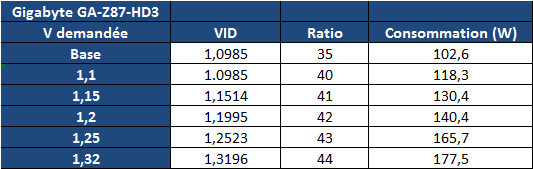 On notera ici que si la carte consomme un peu plus que sa petite sœur, le système d'alimentation de Gigabyte est efficace. MSI Z87-G41 PC Mate Cette carte d'entrée de gamme de MSI utilise six phases virtuelles pour trois phases réelles. Un problème ? 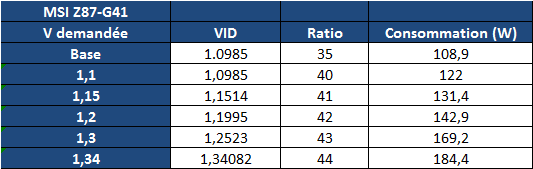 Nous avons noté sur cette carte une petite difficulté pour stabiliser les performances à 4.3 et 4.4 GHz. En pratique nous avons du passer à 1.3V au lieu de 1.25, et 1.34 au lieu de 1.32 pour tenir les fréquences. Rien de dramatique, mais c'est une première déviation par rapport aux autres modèles qui montre que l'étage d'alimentation n'a pas été conçu pour ce type d'usage. La consommation est nettement plus élevée du fait de cette tension plus importante. MSI Z87-G43 L'autre carte de MSI utilise elle aussi un système à six phases virtuelles, mais dispose de bobines de meilleure qualité. 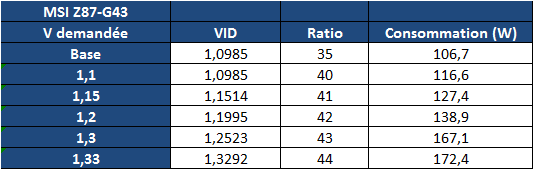 Là encore il nous aura fallu augmenter un peu la tension à 4.3 et 4.4 GHz, même si pour 4.4 GHz 0.1V aura suffit à stabiliser la carte en charge. La consommation est par contre bien plus contenue que sur sa petite sœur. Récapitulatif Avec l'intégration des IVR dans Haswell, nous avions noté dans notre premier comparatif que toutes les cartes se comportaient de la même manière. Ici, c'est une redite avec un léger bémol sur les cartes de MSI qui peinent légèrement à tenir à haute fréquence avec leur nombre de phase réduit. En pratique l'augmentation de tension nécessaire est mince pour stabiliser les cartes, ce qui confirme notre impression du lissage important des performances en overclocking entre les modèles, du moment où les systèmes d'alimentations sont dimensionnées en conséquence. 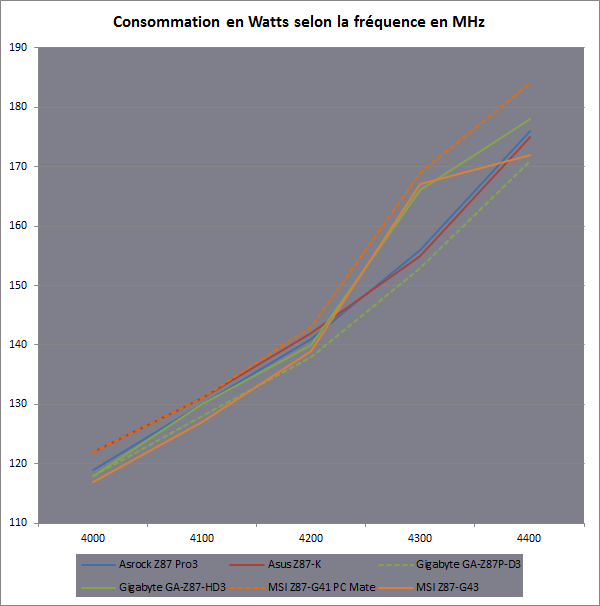 Côté consommation en fonction de la fréquence, nos cartes se tiennent de manière assez serrée. Les cartes de MSI détonnent forcément à 4.3 et 4.4 GHz du fait de la tension plus élevée appliquée, mais la Gigabyte GA-Z87-HD3 n'est pas très loin. Page 19 - Consommation, température Consommation Nous avons mesuré la consommation des différentes cartes. Pour cela, chaque carte mère est testée avec un processeur Core i7 4770K qui est également utilisé pour la partie graphique. Notre configuration diffère de celle utilisée pour les mesures d'overclocking. Deux barrettes mémoire sont branchées sur le système, cadencées 1600 MHz et alimentées en 1.5V. Un seul disque dur est branché à la machine, tout comme un lecteur BD-ROM. Nous utilisons l'IGP pour la partie graphique. Les chiffres ne sont donc pas comparables à ceux obtenus page précédente ! Notez que nous avons changé de bloc d'alimentation pour un Seasonic Platinum 660W (80 Plus Platinum) ainsi qu'un nouveau Wattmètre. Les chiffres de consommation ne sont comparables qu'avec nos autres tests de cartes mères Z87. Nous mesurons la consommation totale de la plateforme au repos et en charge processeur (Prime 95). Notez que les certaines cartes mères proposent des modes d'économie d'énergie qui baissent parfois certaines tensions par exemple. Nous les avons ajoutés à notre comparatif ci-dessous, notez cependant que nous n'avons ajouté que les modes qui ne changent en rien les performances. 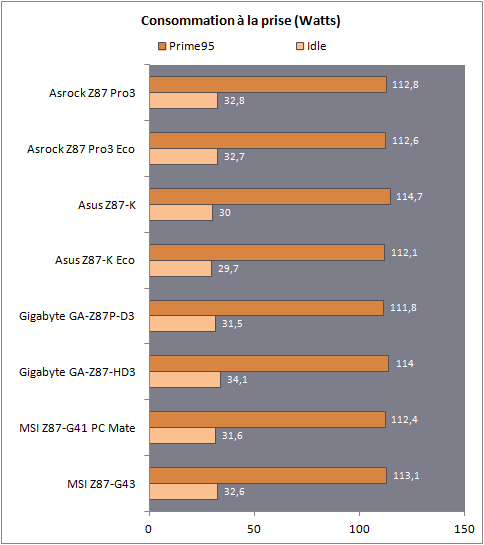 Toutes nos cartes mères se tiennent au repos avec un petit avantage pour l'Asus. En charge les cartes restent également proches, c'est la Gigabyte GA-Z87P-D3 qui remporte la consommation la plus faible. Par rapport à nos modèles Z87 milieu de gamme, on note une petite hausse de la consommation en charge, même si cette dernière reste tout à fait raisonnable ! Températures Nous avons pour terminer tenté de mesurer la température des circuits d'alimentation des cartes mères. Pour cela nous plaçons les cartes dans un boitier Lian Li PC-P50 R et mesurons la température à l'arrière des circuits VRM avec un thermomètre infrarouge, via une découpe dans la plaque qui tient la carte mère. Deux ventilateurs sont branchés dans le boitier, un en bas à l'avant devant le disque dur tourne à 600 RPM, le second à 1100 RPM en extraction à l'arrière. Voici à quoi ressemblent nos cartes vu de derrière :  [ ASRock Z87 Pro3 ] [ Asus Z87-K ] [ Gigabyte GA-Z87P-D3 ] [ Gigabyte GA-Z87-HD3 ] [ MSI Z87-G41 PC Mate ] [ MSI Z87-G43] Nous mesurons la température sous les VRM, situés en général à droite du socket. Ce n'est pas le cas de la carte d'Asrock dont le système d'alimentation se trouve situé au dessus du socket. Chez MSI sur les deux cartes, le système est reparti en haut et à droite, nous indiquons donc deux mesures de température pour ces cartes. Nous mesurons la température en charge sous Prime95 dans trois scénarios : fréquence de base, 4.2 GHz @ 1.2V, et 4.4 GHz @ 1.35V. Nous poussons la tension un peu plus que nécessaire à 4.4 GHz afin de stresser un peu plus les étages d'alimentation des cartes. Voici ce que nous avons obtenus : 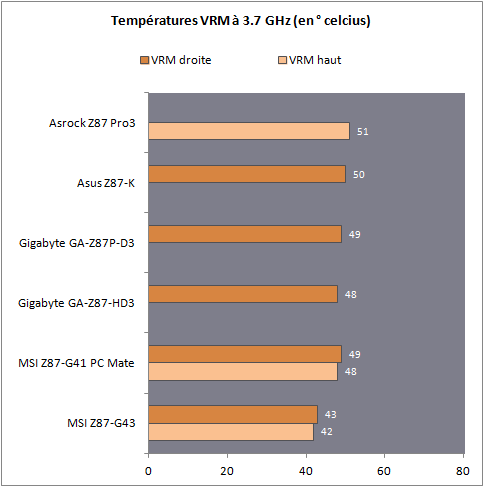 [ 3.7 GHz ] [ 4.2 GHz ] [ 4.4 GHz ] On retrouve un trio de cartes qui ont une construction proche, à savoir l'Asus Z87-K ainsi que les deux modèles de Gigabyte. Elles ont un comportement similaire avec un petit avantage à la Gigabyte GA-Z87-HD3 qui s'échauffe un peu moins à 4.4 GHz. Trois cartes détonnent, commençons par le cas de l'Asrock, la seule carte à proposer un système uniquement en haut du socket. On retrouve des températures en miroir ou presque avec la carte d'Asus, avec un échauffement tout de même plus élevé à 4.2 GHz. Terminons par les deux cartes de MSI qui disposent d'un design splitté. Cela permet de mieux répartir la température bien entendu, même si dans le cas de la G41, l'échauffement reste important. Seule la G43 se distingue réellement par l'absence d'un point très chaud à 4.4 GHz. Page 20 - Conclusion Lorsque nous avions testés un peu plus tôt les modèles de cartes mères Z87 milieu de gamme, nous avions pressentis une certaine tendance à l'uniformité dans les modèles de cartes mères. Avec l'intégration de l'IVR, la multiplication des ports Serial ATA 6 Gb/s et des ports USB 3.0 contribuent à ce que, à niveau de prix égal, les cartes soient de plus en plus proches. Mais de la même manière, les différences entre les modèles d'entrée de gamme que nous avons testés aujourd'hui et les modèles un peu plus haut de gamme sont elles aussi très minces. Le point le plus bloquant pour une petite minorité est la gestion ou non du multi-GPU. Nous avions sélectionné la dernière fois les cartes disposant de deux ports connectés au processeur, ce que l'on considère normalement comme condition pour le SLI et le CrossFireX. Cependant, vous n'aurez probablement pas manqué de voir des logos CrossFireX sur certaines de nos cartes mères. Il est en effet possible d'effectuer un CrossFireX qui mélange un port x4 relié au chipset et un port x16 relié au processeur. Dans ce cas, le port processeur sera dégradé en PCI Express 2.0 (au lieu de 3.0) et en x4. Des conditions loin d'être optimales et que l'on ne conseillera pas : si vous faites partie de ceux qui utilisent ce genre de solution, l'entrée de gamme ne nous parait pas appropriée.  D'autres critères seront moins bloquants. On met souvent en avant la qualité ou non qualité des systèmes d'alimentations. Avec le resserrement de l'overclocking sur les plateformes Haswell, nos modèles d'entrée de gamme tirent elles aussi le maximum de notre processeur de test avec un refroidissement à air. La question de la consommation en overclocking peut être ouverte, mais l'on parle d'une poignée de watts tout au plus. Les critères se feront souvent sur les composants intégrés pour les fonctionnalités annexes, ce qui se limite au son et au réseau. Là, on peut noter des différences qui seront plus ou moins gênantes et visibles. Aucune de nos cartes d'entrée de gamme ne propose par exemple de sortie S/PDIF. Les modèles d'entrée de gamme représentent donc des solutions qui conviendront à beaucoup sur Z87. En ce qui concerne précisément les modèles que nous avons testés, les différences d'une marque à l'autre sont assez minimes sur la consommation et l'overclocking. Quelques modèles se détachent tout de même, les cartes de MSI à savoir la Z87-G41 PC Mate et la Z87-G43 qui utilisent des systèmes d'alimentation en trois phases doublées auront demandé un tout petit peu plus de tension pour stabiliser correctement le processeur passé 4.3 GHz. Rien de dramatique mais notable, surtout pour la première.  Au final le choix d'un modèle ou d'un autre dépendra de vos priorités. Si les modèles équipés des ALC892 sont plus versatiles, leurs performances audio ne sont pas forcément meilleures que celles équipés en ALC887. Si le nombre de sorties compte, l'Asrock Z87-Pro3, la Gigabyte GA-Z87-HD3 et la MSI Z87-G43 auront votre préférence. L'Asrock Z87-Pro3 cumule en sus un PHY Gigabit Intel qui, s'il n'est pas beaucoup plus performant que les contrôleurs Realtek, consomme un peu moins de temps processeur. Accompagné d'un BIOS efficace, il s'agit d'un modèle d'entrée de gamme bien équilibré dont le seul défaut est d'être un peu en dessous dans nos tests audio. L'autre modèle qui attire notre attention est la GA-Z87-HD3 de Gigabyte qui représente elle aussi un bon compromis. Son seul point faible se situe du côté de son BIOS qui reste assez lent à l'usage, surtout en mode Full HD ! Terminons d'un dernier mot sur les modèles prix plancher proposés à la fois par la Gigabyte GA-Z87P-D3 et la MSI Z87-G41 PC Mate. Les choix effectués, soit dans les composants d'alimentation sur la carte de MSI, soit dans le nombre de sorties vidéos et la répartition PCIe / PCI chez Gigabyte sont drastiques. Des compromis peut-être un peu trop importants pour que l'on conseille ces cartes, sauf à se satisfaire de cette configuration chez Gigabyte et à ne pas envisager l'overclocking chez MSI, mais dans ce cas autant opter pour une déclinaison en H87 ou B85, encore moins onéreuse ! Nous n'avons enfin pas mentionné l'Asus Z87-K. Cette carte n'a qu'un seul vrai défaut si l'on omet la présence de trois sorties analogiques seulement : son prix un peu au dessus de la concurrence à caractéristiques égales. Copyright © 1997-2024 HardWare.fr. Tous droits réservés. |